3D-arkkitehtuurivisualisointia työskennellessä on usein toivottavaa elävöittää tiettyjä elementtejä, kuten puita. Tässä opastuksessa näytän sinulle, kuinka voit käyttää Unitya ja Cinema 4D:tä animaatioon, jossa puut heiluvat tuulessa. Riippumatta siitä, oletko aloittelija vai kokenut käyttäjä, tämä opas vie sinut selkeästi koko prosessin läpi.
Tärkeimmät havainnot
- Voit aktivoida puun animaation Unityssä saadaksesi realistisia liikkeitä.
- Tuulen alueen asetukset ovat ratkaisevia animaatioefekteille.
- On mahdollista luoda painike, joka ohjaa tiettyjä animaatioita parantaakseen käyttäjäystävällisyyttä.
Vaihe 1: Puun animaatio aktivointi
Aktivoidaksesi puun animaation sinun on ensin varmistettava, että kaikki tarvittavat resurssit ovat saatavilla. Unityssä sinun on valittava puu ja varmistettava, että kaikki relevantit tiedostot on tuotu oikein „Assets”-kansioon. Ei ole yksinkertaista painiketta, jonka avulla voisit aktivoida puun animaation yhdellä napsautuksella.
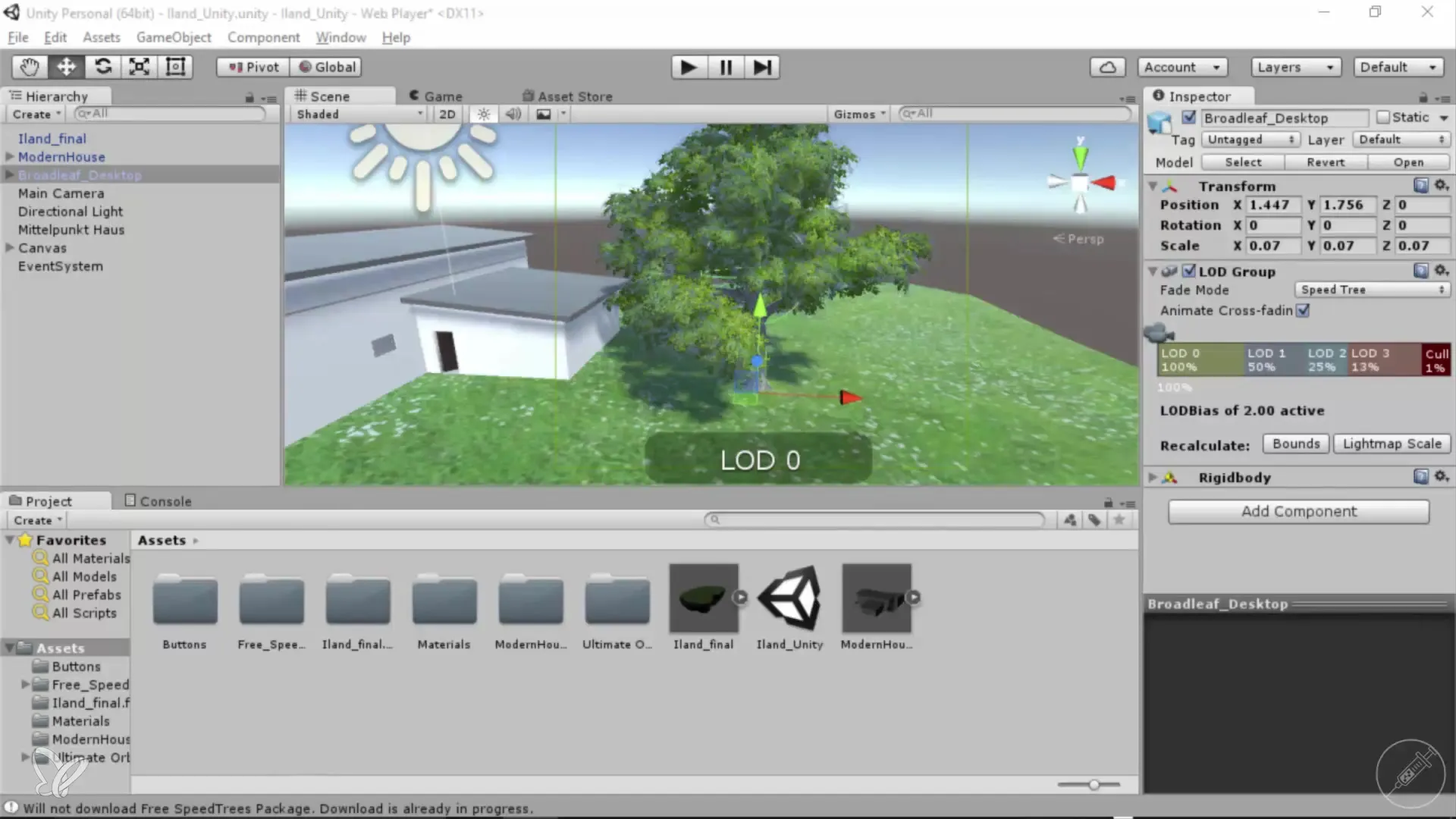
Vaihe 2: Tuulen alueen lisääminen
Navigoi valikossa kohtaan „GameObject“ ja napsauta „Component“. „Miscellaneous“-kohdassa löydät „Tuulen alueen“. Lisää tämä tuulen alue, jotta puut saavat liikettä. Jos olet vahingossa liittänyt tuulen alueen kankaaseen, voit yksinkertaisesti poistaa sen.
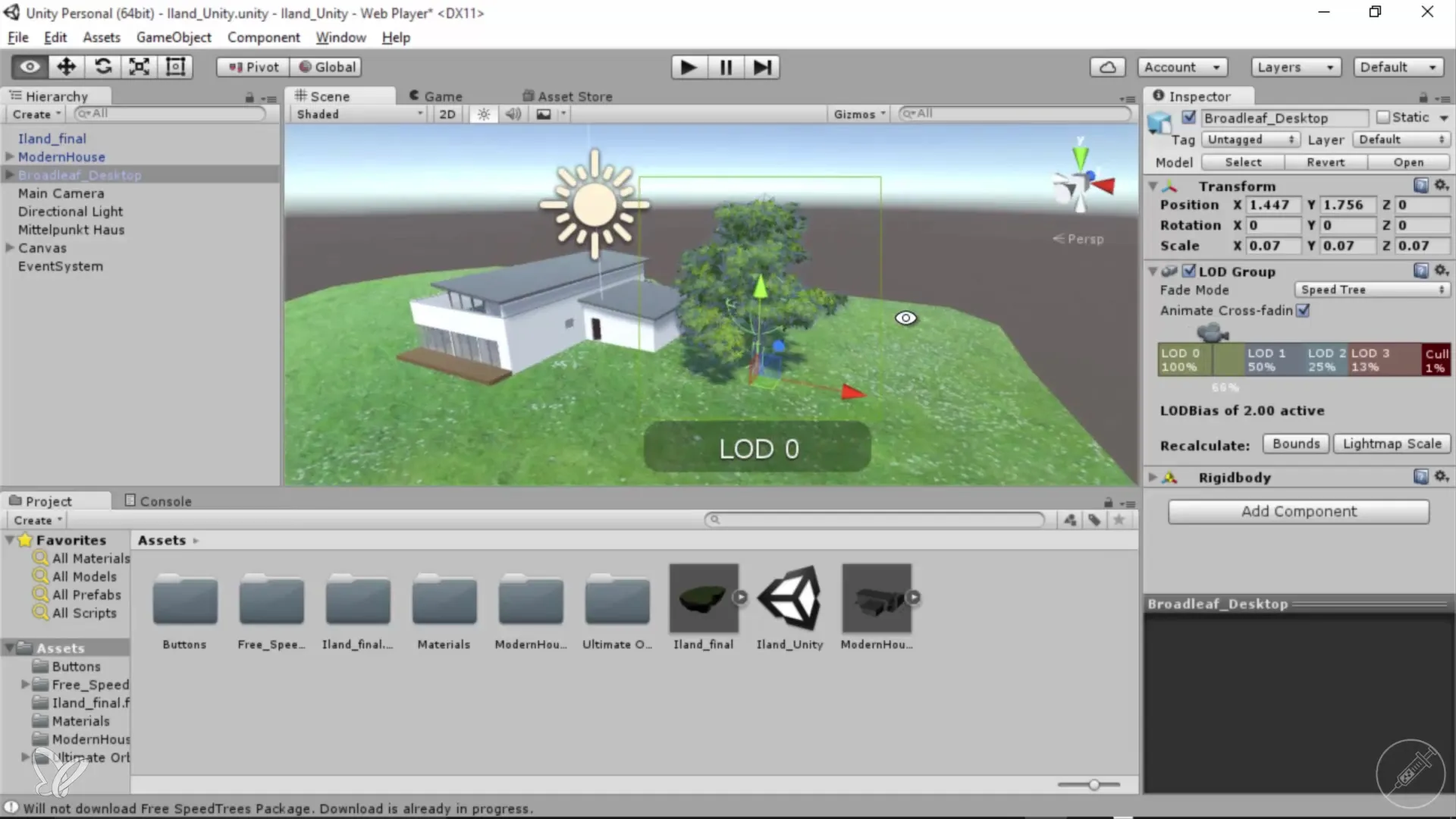
Vaihe 3: Tuulen alueen konfigurointi
Tuulen alueen lisäämisen jälkeen siirry parametrien asetuksiin. Täältä löydät erilaisia säätömahdollisuuksia, kuten päätyynärvyys, suuruus ja taajuus. Ensimmäiseksi sinun tulisi nollata kaikki saadaksesi selville, mitä tapahtuu, kun puulla ei ole tuulta.
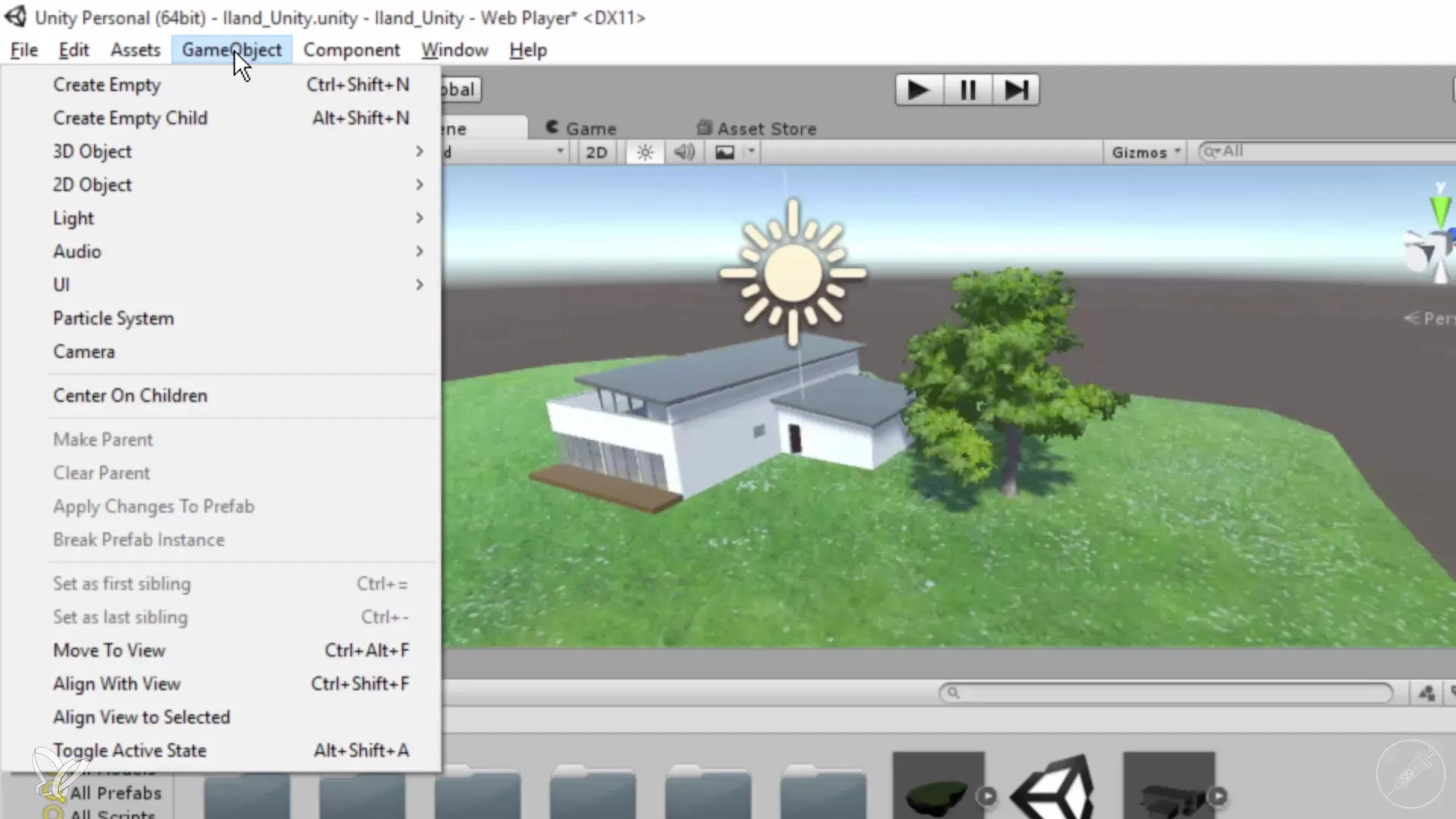
Vaihe 4: Arvojen säätäminen
Kun olet säätänyt tuulen alueen arvot, voit simuloida tuulen voimakkuutta ja sen vaikutusta puuusi. Kokeile erilaisia asetuksia saadaksesi realistisempaa liikettä, kuten pääarvoa 10. Tarkkaile vaikutuksia puuhusi ja tee säätöjä.

Vaihe 5: Viimeistelyn tekeminen
Tässä vaiheessa sinun tulisi nostaa arvoja asteittain löytääksesi oikean tasapainon. Aloita arvoista kuten 1 tai jopa 0,2, jotta näet, miten puu käyttäytyy. Kirjaa ylös arvot, jotka tuottavat halutun vaikutuksen ja tallenna muutoksesi säännöllisesti.
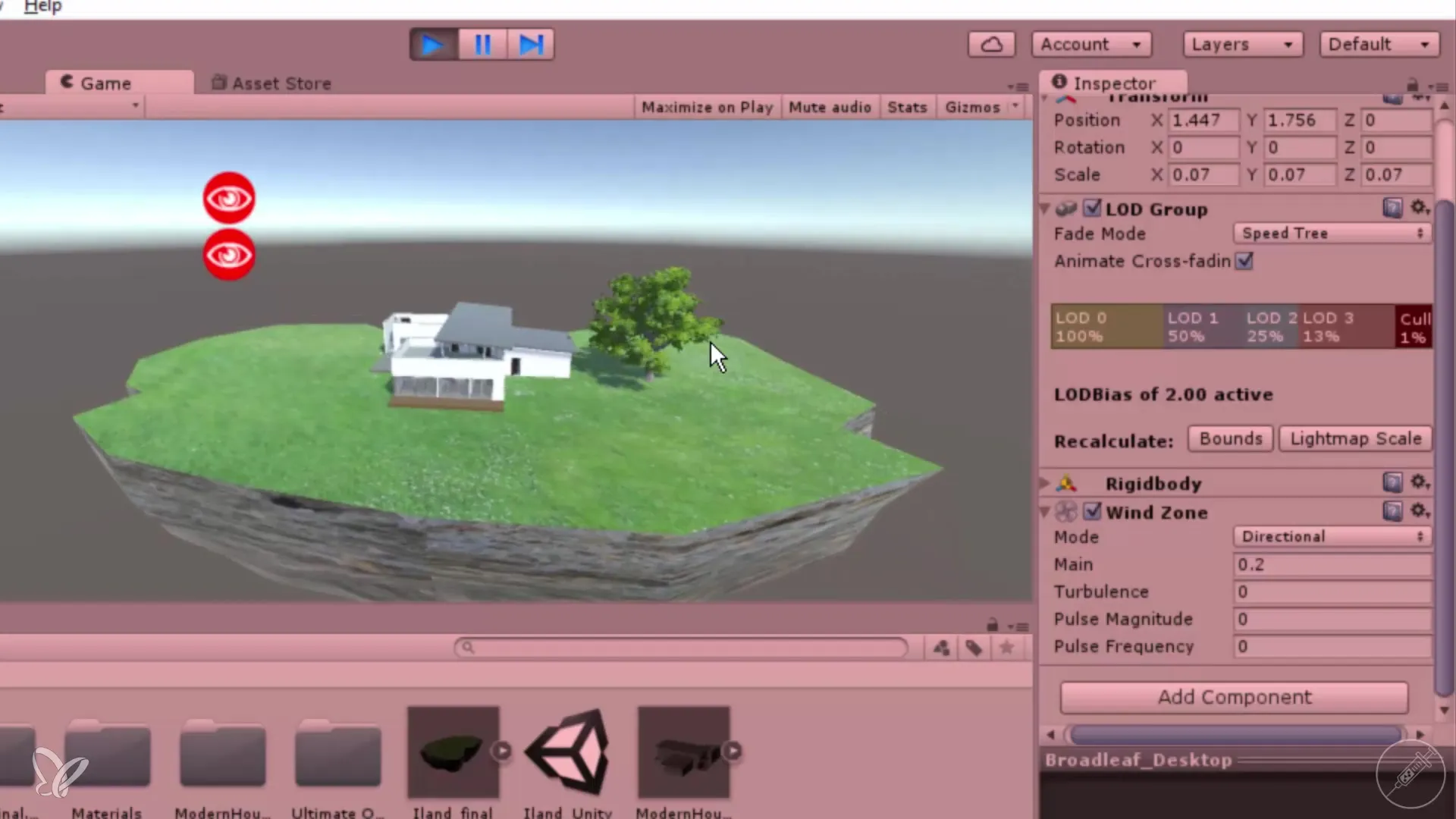
Vaihe 6: Painikkeen luominen puun piilottamiseksi
Parantaaksesi sovelluksesi käyttäjäystävällisyyttä voit luoda painikkeen, joka mahdollistaa puun piilottamisen. Tämä on erityisen hyödyllistä, jos asiakas kokee varjostuksen häiritseväksi. Mene läpi sama prosessi kuin edellisen painikkeen luomisen yhteydessä.
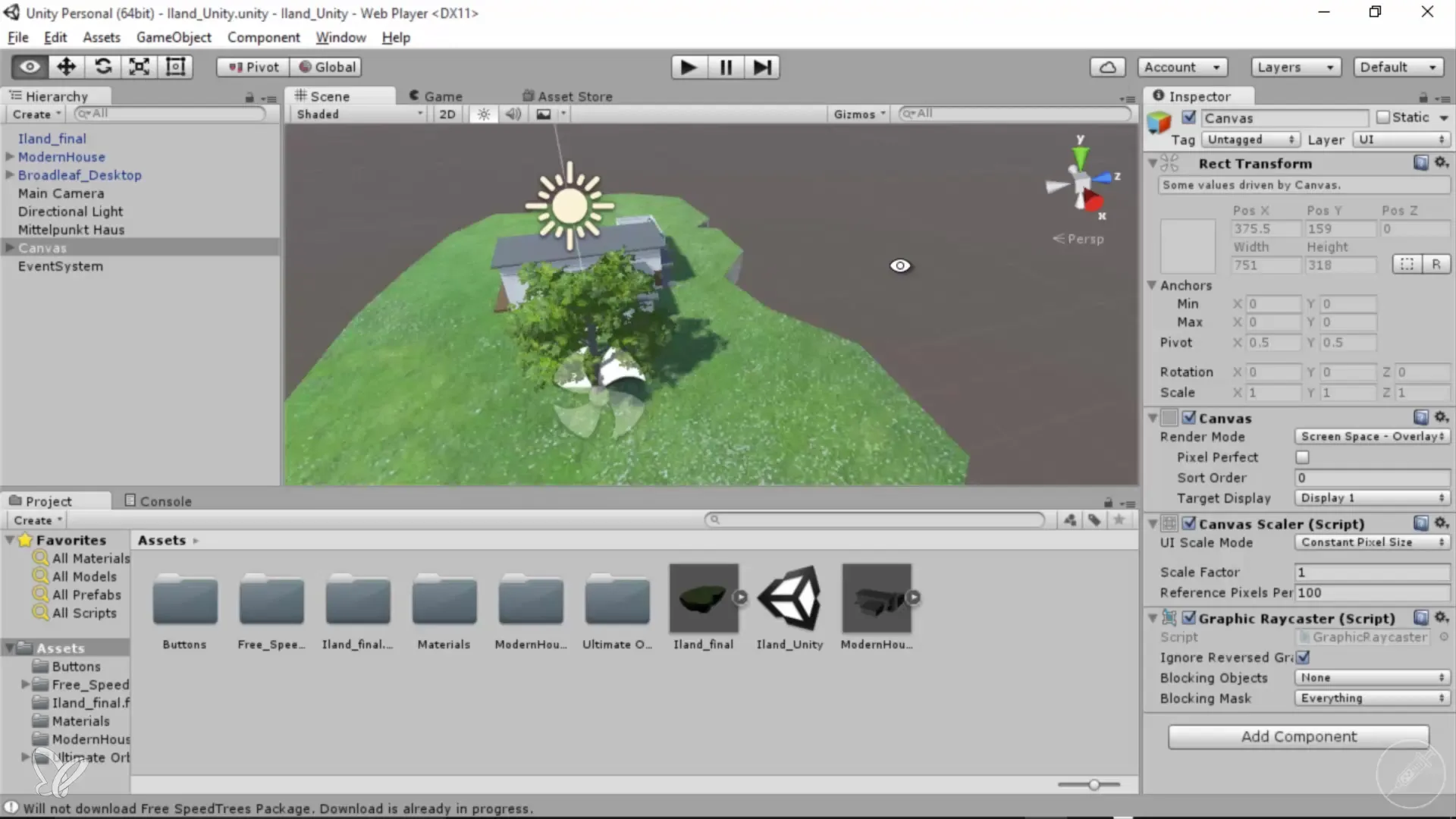
Vaihe 7: Interaktiivisten elementtien lisääminen
Voit luoda lisää interaktiivisia elementtejä, kuten liukusäätimiä, joilla tuulen voimakkuutta voidaan säätää tai animaatio kytkeä päälle ja pois. Erilaisten ohjausmahdollisuuksien lisääminen auttaa käyttäjiä mukauttamaan visualisointia heidän toiveidensa mukaan.
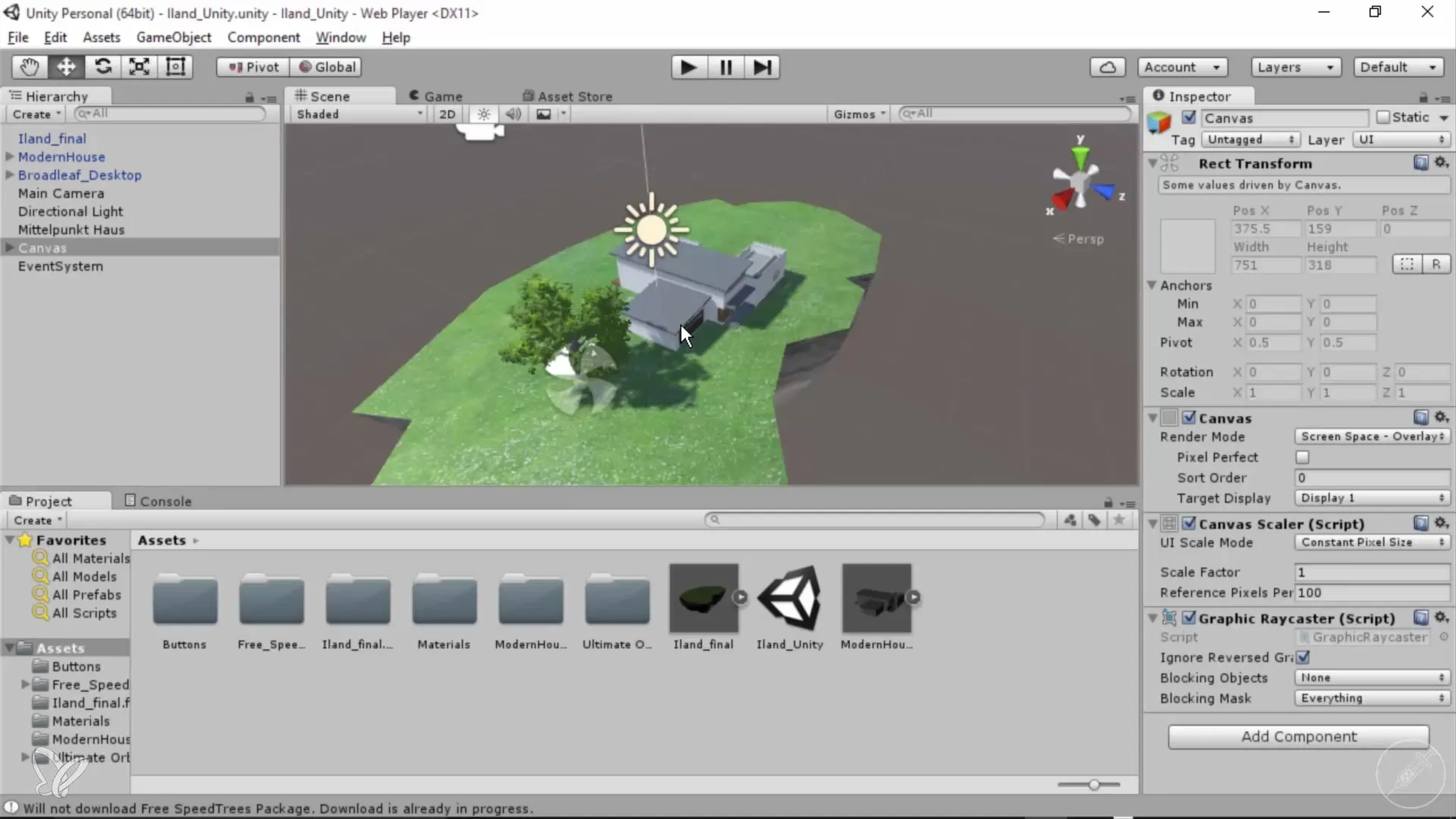
Yhteenveto – 360°-arkkitehtuurinäkymät Unityn ja Cinema 4D:n avulla: Puiden animaatio askel askeleelta
Tässä opastuksessa olet oppinut, kuinka voit animuttaa puuta Unityssä lisäämällä ja säätämällä tuulen aluetta. Lisäksi on selitetty, kuinka voit luoda painikkeen vuorovaikutusta varten parantaaksesi käyttäjäkokemusta. Hyödynnä näitä tekniikoita elävyttääksesi ja houkutellaksesi arkkitehtonisia visualisointejasi.
Usein kysytyt kysymykset
Miten aktivoit animaation puulleni Unityssä?Sinun on valittava puu Unityssä ja lisättävä tuulen alue aktivoidaksesi animaation.
Kuinka lisään tuulen alueen Unityyn?Navigoi „GameObject“-kohtaan, valitse „Component“ ja lisää tuulen alue „Miscellaneous“-kohdasta.
Kuinka säädän tuulen aluetta paremman animaation aikaansaamiseksi?Muokkaa parametreja kuten päätyynärvyys, suuruus ja taajuus hienosäätääksesi animaatiota.
Voinko luoda painikkeen Unityssä puun piilottamiseksi?Kyllä, voit luoda painikkeen, joka mahdollistaa puun piilottamisen tai animaation ohjaamisen.
Kuinka tallennan muutokseni Unityssä?Käytä tallennustoimintoa Unityssä varmistaaksesi, että kaikki muutokset tallennetaan.


